Autor:
Roger Morrison
Data E Krijimit:
5 Shtator 2021
Datën E Azhurnimit:
1 Korrik 2024
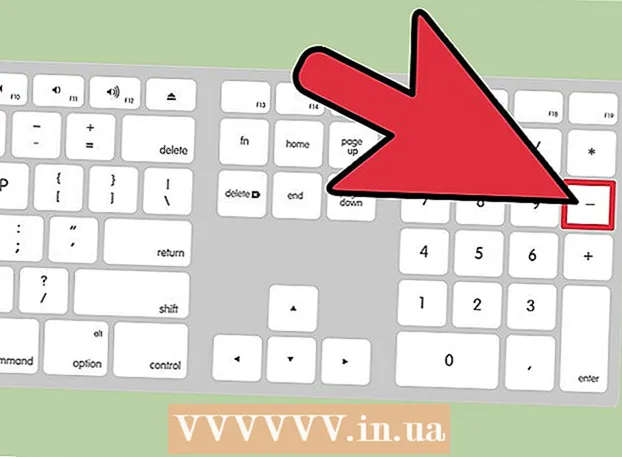
Përmbajtje
- Të shkelësh
- Metoda 1 nga 4: Preferencat nga Zmadhimi në Mac
- Metoda 2 e 4: Zmadhoni me miun
- Metoda 3 nga 4: Zmadho me një trackpad
- Metoda 4 nga 4: Zmadhoni shfletuesin tuaj
- Nevojat
Kompjuterët e Apple kanë një veçori të zmadhimit në sistemin operativ, kështu që mund të zmadhoni pavarësisht nga programi që po përdorni. Ju mund të zgjidhni për të zmadhuar ose zvogëluar në shfletuesin tuaj, ose në të gjithë ekranin tuaj. Ndiqni këto udhëzime për të zmadhuar dhe zvogëluar një Mac.
Të shkelësh
Metoda 1 nga 4: Preferencat nga Zmadhimi në Mac
 Zgjidhni ikonën Apple në këndin e sipërm të majtë.
Zgjidhni ikonën Apple në këndin e sipërm të majtë. Zgjidhni "Preferencat e sistemit" nga lista zbritëse.
Zgjidhni "Preferencat e sistemit" nga lista zbritëse. Shkoni te "Sistemi" dhe zgjidhni "Hyrja Universale"."Këto janë funksionet që kanë për qëllim të përmirësojnë figurën, tingullin ose veti të tjera për dëgjimin / me shikim të dëmtuar, ose për të rritur mundësinë e hyrjes.
Shkoni te "Sistemi" dhe zgjidhni "Hyrja Universale"."Këto janë funksionet që kanë për qëllim të përmirësojnë figurën, tingullin ose veti të tjera për dëgjimin / me shikim të dëmtuar, ose për të rritur mundësinë e hyrjes.  Zgjidhni skedën "Shih". Shikoni pjesën qendrore me opsionet "Zoom". Nëse Zoom është i paaftë, klikoni në butonin për ta aktivizuar atë.
Zgjidhni skedën "Shih". Shikoni pjesën qendrore me opsionet "Zoom". Nëse Zoom është i paaftë, klikoni në butonin për ta aktivizuar atë. - Shikoni shkurtesat e zmadhimit duke shtypur butonat "Komanda", "Opsioni" dhe shenja minus njëkohësisht. Ju mund të zmadhoni duke shtypur tastet e komandës, opsionit dhe shenjës plus njëkohësisht.
- Mësoni shkurtoren për të ndezur dhe çaktivizuar funksionin pa shkuar te Hyrja Universale. Mund të shtypni Opsionin, Komandën dhe numrin 8 ndërsa jeni në tavolinë për të përdorur këtë funksion. Nëse funksioni i zmadhimit nuk funksionon, zmadhimi ndoshta është i çaktivizuar.
Metoda 2 e 4: Zmadhoni me miun
 Lidhni një mi me një timon në kompjuterin tuaj Mac.
Lidhni një mi me një timon në kompjuterin tuaj Mac. Shtypni "Kontrolli".
Shtypni "Kontrolli". Mbani të shtypur Kontrollin dhe rrotulloni rrotën e miut lart për ta zmadhuar. Mbani të shtypur Kontrollin dhe rrotulloni rrotën e miut poshtë për të zmadhuar.
Mbani të shtypur Kontrollin dhe rrotulloni rrotën e miut lart për ta zmadhuar. Mbani të shtypur Kontrollin dhe rrotulloni rrotën e miut poshtë për të zmadhuar.
Metoda 3 nga 4: Zmadho me një trackpad
 Mbani të shtypur Kontrollin.
Mbani të shtypur Kontrollin. Rrëshqitni lart në tabelën me dy gishta në të njëjtën kohë për të zmadhuar.
Rrëshqitni lart në tabelën me dy gishta në të njëjtën kohë për të zmadhuar. Rrëshqitni lart në panelin e ndjekjes me dy gishta në të njëjtën kohë për të zmadhuar.
Rrëshqitni lart në panelin e ndjekjes me dy gishta në të njëjtën kohë për të zmadhuar.
Metoda 4 nga 4: Zmadhoni shfletuesin tuaj
 Hapni shfletuesin tuaj në Mac tuaj.
Hapni shfletuesin tuaj në Mac tuaj. Shko te faqja që dëshiron të shikosh.
Shko te faqja që dëshiron të shikosh. Mbani të shtypur Kontrollin.
Mbani të shtypur Kontrollin. Shtypni shenjën plus për të zmadhuar. Shfletuesi do të vazhdojë të zmadhojë, varësisht nga numri i herëve që shtypni shenjën plus.
Shtypni shenjën plus për të zmadhuar. Shfletuesi do të vazhdojë të zmadhojë, varësisht nga numri i herëve që shtypni shenjën plus.  Shtypni shenjën minus ndërsa mbani Control për të zmadhuar. Shtypni shenjën minus disa herë për të zmadhuar më tej.
Shtypni shenjën minus ndërsa mbani Control për të zmadhuar. Shtypni shenjën minus disa herë për të zmadhuar më tej. - Metoda e shfletuesit nuk funksionon për programe të tjera jashtë shfletuesit tuaj. Thjesht synohet të jetë në gjendje të shikojë faqet e internetit në një mënyrë tjetër.
- Ndërsa shfletuesit kryesorë si Safari, Google Chrome dhe Firefox përdorin këtë sistem të shkurtoreve të tastierës për të zmadhuar, shfletuesit e tjerë mund të mos përgjigjen në të njëjtën mënyrë.
Nevojat
- Miu
- Mbështjellëse
- shfletues uebi



